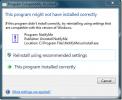Minecraft continua a bloccarsi: come risolvere Minecraft Crash
Minecraft è un gioco semplice che non ha bisogno dell'hardware più recente per funzionare. Ha anche più di dieci anni, il che significa che è diventato abbastanza stabile. Nuovi aggiornamenti per il gioco arrivano più volte all'anno e quasi sempre aggiungono nuovi blocchi, mob e biomi al gioco, ma rimane stabile. Non si sente spesso che il gioco si sta bloccando. Detto questo, il gioco può avere problemi. È stabile ma non invincibile e, a volte, i problemi sul tuo sistema potrebbero essere tali da avere un impatto sul più stabile di app / giochi.
Nota: Se stai giocando alla versione beta di Minecraft, puoi eseguire le correzioni seguenti, ma le versioni beta hanno problemi di stabilità con cui devi lavorare. Passa alla versione stabile se rendono impossibile giocare.
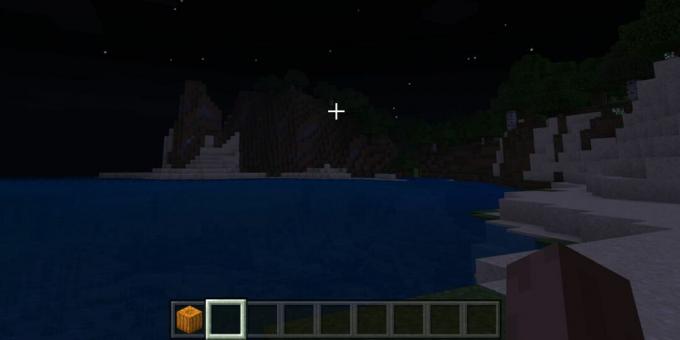
Requisiti di sistema di Minecraft
Minecraft si è evoluto nel tempo e le nuove funzionalità che sono state aggiunte hanno cambiato i requisiti minimi di sistema. Il gioco non richiede ancora di avere l'ultima GPU sul mercato o una RAM straordinaria, ma non funzionerà senza problemi su un sistema che ha dieci anni. A tal fine, assicurarsi di disporre di quanto segue sul sistema prima di provare a risolvere il problema
Incidente Minecraft sul tuo PC. Si prega di notare che questi sono i requisiti minimi assoluti e il gioco raccomanda specifiche più elevate per un gioco fluido.- Core i3-3210 ed equivalenti o successivi
- Intel HD Graphics 4000 (Ivy Bridge) e equivalenti o successivi. Nessuna GPU necessaria. Il gioco può essere eseguito con la scheda grafica integrata anche se funzionerà meglio se è presente una GPU.
- 2 GB di RAM.
- 1 GB di spazio su disco
- Windows 7 o versioni successive.
Alcuni dei componenti dell'elenco sopra sono ora obsoleti, cioè il processore e il sistema operativo. Il gioco funzionerà ancora su di essi, ma è sempre una buona idea usare hardware e un sistema operativo attualmente supportati.
Minecraft continua a bloccarsi [FIX]
Se hai una CPU nuova, una quantità ragionevole di RAM (circa 4-8 GB), una GPU / scheda grafica dedicata o nuova e stai usando Windows 10, il gioco non dovrebbe andare in crash sul tuo PC. Prova i passaggi seguenti per risolverlo.
Nota: Se utilizzi Windows 7, prendi in considerazione l'aggiornamento a Windows 10. Windows 7 ha raggiunto la fine del suo ciclo di vita all'inizio di quest'anno e può causare problemi che non verranno risolti da Microsoft o Mojang.
1. Usa il Launcher ufficiale
Minecraft è un gioco open world e i giocatori adorano modificarlo shaders, pacchetti di texture, pelli, e altro ancora. Ci sono innumerevoli risorse disponibili per modificare il gioco. Per ulteriori modifiche hardcore, ci sono anche lanciatori di terze parti per Minecraft.
I lanciatori di terze parti per Minecraft sono per l'edizione Java dell'app. È possibile o meno aver installato app aggiuntive utilizzate dal programma di avvio. Indipendentemente da ciò, prova a eseguire il gioco con il lanciatore ufficiale.
- Aperto Esplora file.
- Inserisci il seguente indirizzo nella barra degli indirizzi e tocca Invio.
% Appdata% \. \ Minecraft versioni \
- Nel Cartella Versioni, cerca una cartella corrispondente alla versione di Minecraft che stai utilizzando.
- All'interno troverai il lanciatore ufficiale per il gioco. Fai doppio clic per avviare il gioco e giocarci.
2. Aggiorna Java
Questo è di nuovo per la versione Java dell'app. Poiché Minecraft utilizza Java, per poter funzionare sarà necessaria l'ultima versione del runtime. Aggiorna Java sul tuo sistema.
- Aperto Pannello di controllo.
- Ordina gli elementi nel Pannello di controllo per Icone grandi.
- Cercare Giava e fai clic su di esso. Il Pannello di controllo Java aprirà.
- Vai al Scheda Aggiorna.
- Clicca il Aggiorna ora pulsante in basso a destra.
Se non hai Java installato sul tuo PC ma stai giocando a Minecraft, probabilmente stai usando la versione UWP del gioco.
3. Rimuovi modificatori, shader, skin, pacchetti di texture
Questa soluzione funziona sia per la versione Java che per la versione UWP di Minecraft. Le modifiche al gioco potrebbero renderlo instabile. Prova a rimuoverli ed esegui l'app nel suo originale stato vaniglia. Puoi prima disabilitarli e, se il gioco inizia a funzionare senza problemi, elimina i file per le modifiche che hai apportato.
- Aperto Minecraft.
- Nella schermata principale, fai clic su impostazioni.
- Scorri verso il basso e fai clic su "Risorse globali"Nella schermata Impostazioni.
- Espandi le sezioni dei pacchetti e disattiva tutti i pacchetti di terze parti. Dovresti rimanere solo con il pacchetto ufficiale di Minecraft Texture.
- Quindi, esegui il gioco e seleziona il mondo vuoi giocare. Vai alle sue impostazioni.
- Scorri verso il basso fino a Sezione dei componenti aggiuntivi.
- Espandere Pacchetti di risorse e pacchetti di comportamento. Rimuovere / disattivare qualsiasi cosa tu abbia aggiunto.
- Riavvia il gioco.

4. Ridurre il carico del sistema
Ti abbiamo fornito un elenco di requisiti minimi di sistema per Minecraft. Se hai una configurazione molto migliore, il gioco non dovrebbe andare in crash, tuttavia, se stai eseguendo una macchina complessa in Minecraft, tutto ciò che richiede un calcolo esteso, il gioco può bloccarsi e bloccarsi. Prova a liberare risorse di sistema prima di giocare e limitare ciò che stai facendo per evitare il crash. L'unica alternativa è aggiornare il tuo hardware.
5. Aggiorna il gioco
Di tanto in tanto Minecraft rilascia aggiornamenti non funzionali. Assicurati di installarli e di eseguire l'ultima versione del gioco. Ad alcuni utenti piace attenersi a una versione precedente del gioco perché quelli più recenti modificano il comportamento di gioco che preferiscono, ma a lungo termine ciò può causare problemi.
Per aggiorna Minecraft Java versione;
- Apri il gioco e fai clic impostazioni.
- Scorri verso il basso e fai clic Aggiornare.
Per aggiorna Minecraft UWP;
- Apri il App di Microsoft Store.
- Clicca il più opzioni pulsante accanto al profilo utente in alto a destra.
- Selezionare La mia biblioteca.
- Vai al Scheda Download.
- Clic Ricevi aggiornamenti.
- Se è disponibile un aggiornamento per Minecraft, fai clic sul pulsante Aggiorna. Assicurati di chiudere e riaprire il gioco dopo un aggiornamento.

6. Aggiorna driver grafico
Minecraft potrebbe non aver bisogno della migliore GPU sul mercato per funzionare ma ha bisogno di un buon disco stabile per il lavoro. Se la tua GPU o il driver della scheda grafica non sono aggiornati, il gioco potrebbe bloccarsi. Questa correzione è per entrambe le versioni Java e UWP / PE / Bedrock.
- Apri la DManager evice.
- Espandi il Schede video gruppo di dispositivi.
- Vedrai uno o due dispositivi elencati qui, uno se non hai una GPU e due se ne hai uno. Seleziona un dispositivo, tasto destro del mouse e selezionare Aggiorna driver.
- Installa eventuali aggiornamenti che trova Windows 10.
- Riavvia il PC.
- Ripetere gli altri passaggi per il altro dispositivo.

7. CPU / GPU overcloccate
Una CPU overcloccata potrebbe causare l'arresto anomalo del gioco. L'overclocking dell'hardware è sempre complicato; potrebbe aiutare alcuni giochi a funzionare meglio ma altri potrebbero risentirne. Se hai overcloccato la tua CPU e / o GPU, considera di ridurne le prestazioni ai livelli impostati in fabbrica.
8. Reinstalla il gioco
Potrebbe essere un po 'noioso, ma reinstallare il gioco è un buon modo per risolvere gli arresti anomali. Primo, fai il backup dei tuoi mondi.
Esegui il backup dei mondi di Minecraft
- Per Minecraft Java Edition, i mondi si trovano nella seguente cartella. Incollalo nella barra degli indirizzi in Esplora file e tocca Invio.
% Appdata% \. Minecraft
- Per la versione di Minecraft Bedrock / PE / UWP, i mondi si trovano nella seguente cartella. Esegui il backup.
% USERPROFILE% \ AppData \ Local \ Packages \ Microsoft. MinecraftUWP_8wekyb3d8bbwe \ LocalState \ Giochi \ com.mojang \ minecraftWorlds

Disinstalla il gioco e installalo di nuovo. Per la versione Java, scarica il programma di avvio dal sito Web di Mojang. Per la versione UWP, puoi ottenere il gioco dal Microsoft Store app.
Conclusione
Minecraft non è solo un gioco / un'app molto stabile, è anche costruito per adattarsi a molte modifiche. In effetti, potrebbe non essere così popolare come lo è se non supportasse pacchetti di risorse, shader e simili. Poiché il gioco è molto divertente da modificare, i giocatori tendono a spingere i confini di ciò che possono fare e il gioco ha i suoi limiti, così come un PC. Assicurati di non spingere nessuno dei due troppo lontano e sarai in grado di giocare senza problemi.
Ricerca
Messaggi Recenti
Debug thread singolo mantiene l'attenzione su thread singolo [Visual Studio 2010]
Uno dei problemi che molti sviluppatori devono affrontare durante l...
Windows 7: disabilitare questo programma potrebbe non essere stato installato correttamente
La finestra di dialogo Assistente compatibilità programmi viene vis...
Come risolvere "Nessuna connessione Internet" sull'hotspot mobile di Windows 10
Una delle mie funzionalità preferite di Windows 10 è la hotspot mob...

![Debug thread singolo mantiene l'attenzione su thread singolo [Visual Studio 2010]](/f/205e5eb815d6ddc65eddd35b8fc5087d.jpg?width=680&height=100)